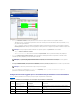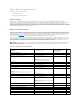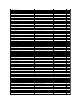Users Guide
Surveillancedel'utilisationdusystèmesurleréseau
Poursurveillerl'utilisationdetouslessystèmesPowerEdgex9xxsurleréseau,Thomasréaliselesétapessuivantes:
1. ThomascliquesurlatâcheToussystèmesx9xx dans le nud parent Tâchesdesurveillancedesperformancesetdel'alimentation.
2. Lerésumédelatâcheestaffichédansl'ongletRésumésurladroitedel'écran.
3. Pourafficherlasurveillanceplusendétail,Thomassélectionnel'ongletRésultatsd'exécution.
Cetonglets'affichelescompteursqueThomasasélectionnésdansétape5 de «Créationd'unetâchedesurveillancedesperformancesetde
l'alimentation».
Lescompteursconserventuncomptedelafaçondontestutilisélesystème.
Thomaspeuttrierlescompteurspouraffichercommentuncomposantspécifique,parexemple%Temps d'utilisation du noyau,pourchaquesystème
estutilisé.
Silescompteursontétérégléscorrectement,leurscouleursdevraientvariersignificativementpourindiquercommentsontutiliséslessystèmes.Passez
lasourissurlecompteurpourobteniruneindicationsurlesperformancesducomposantdusystème.
Par exemple,
Silecompteurestvertlaplupartdutemps,celaindiquequelecompteurestbienendessousdeslimitesspécifiéesetpeutindiquerquelecomposant
dusystèmepourraitprendreplusdechargeenfonctiondesniveauxdéfinisparThomas.
Silecompteurestjauneourougependantuncourtmoment,celapeutindiquerquelecomposantdusystèmeestencorepartiellementutilisé.
Silecompteurestrougepourlaplupartdesanalyses,celapeutindiquerquelecomposantdusystèmeestsur-utilisé.
Consultez Tableau7-1pourobtenirunexempledecommentleréseaudeThomaspeutêtreutilisé.
Tableau7-1.Exempled'utilisationduréseaudeThomas
Si %Temps d'utilisation CPUestrougepourlaplupartdesanalyses(utilisationélevée),celapeutsignifierquecertainesapplicationsutilisenttrople
CPU.Thomaspeutenvisagerdedéplacercesapplicationsversunsystèmesurlequelle%Temps d'utilisation CPU est vert pour la plupart des
analyses.Danscecas,duSystème1auSystème2.ThomaspeutaussidéplacerunmoduledemémoireduSystème1auSystème2pouréquilibrerla
chargeouilpeutenvisagerdemettreàniveaulematérieloud'acheterdenouveauxmodulesdemémoire.
SiThomassurveillesessystèmespendantleweek-endettrouvequelescompteursd'utilisationduréseauetduCPUsontverts(danslaplagespécifiée)
pour70%desanalyses,jaunes(noncritiques)pour20%desanalysesetrouges(critiques)pour10%desanalyses,celapeutsignifierqueles
compteursd'utilisationduréseaudeCPUrisquentd'êtrerougespourlaplupartdesanalysespendantlesjours de la semaine.Lessystèmesseront
surchargésetThomaspeutdéciderd'ajouterplusdesystèmessursonréseauouchoisiruneautreméthodepouréquilibrerlescharges.
Figure 7-1.Exempled'écrandesurveillancedesperformancesetdel'alimentation
REMARQUE:LestâchesdesurveillancedesperformancesnesontpasprisesenchargesurleshôtesVMwareESXetVMwareESX3i.Lestâchesde
surveillancedel'alimentationsontprisesenchargesurtousleshôtesdevirtualisation,saufl'hôteVMwareESX3i.
Utilisation du processeur
Utilisationmémoire
Utilisationréseau
Système1
Élevé
Bas
Moyen
Système2
Bas
Élevé
Moyen